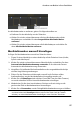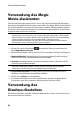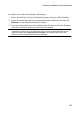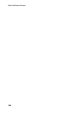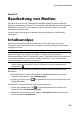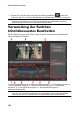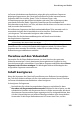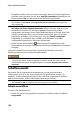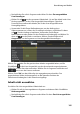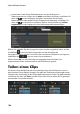Operation Manual
98
CyberLink PowerDirector
Verwendung des Magic
Movie-Assistenten
Falls der Bearbeitungsvorgang neu für Sie ist und Sie eine Einstiegshilfe benötigen,
kann Ihnen der Magic Movie-Assistent weiter helfen. Der Magic Movie-Assistent kann
aus all Ihren Medien mit einigen Schritten eine komplette Videoproduktion kreieren.
Sie können diese erstellte Produktion anschließend weiterbearbeiten, als eine Datei
ausgeben oder auf eine Disc brennen.
Hinweis: Wenn Sie mehr kreative Kontrolle haben möchten, als der Magic Movie-
Assistent bietet, können Sie auch den Themen-Designer verwenden, um Ihre eigene
Videoproduktion zu erstellen. Mit dem Themen-Designer können Sie die verwendeten
Themenvorlagen anpassen und die exakten Bilder, Videoclips und die
Hintergrundmusik auswählen, die Sie in Ihrer Produktion haben möchten. Weitere
Informationen siehe Verwendung des Themen-Designers.
So verwenden Sie den Magic Movie-Assistenten:
1. Klicken Sie auf die Schaltfläche oberhalb der Zeitachse und wählen Sie
dann Magic Movie Assistent.
2. Wählen Sie die Medien, die Sie für Ihren Film verwenden möchten, wie folgt aus:
Medienbibliothek: Der Magic Movie-Assistent verwendet für die Erstellung
Ihres Films alle in Ihrer Bibliothek enthaltenen Medien.
Zeitachse: Der Magic Movie-Assistent verwendet nur die im Moment auf der
Zeitachse vorhandenen Medien.
Hinweis: Bearbeitungen, die Sie innerhalb Ihres Projektes an den Clips auf der
Zeitachse vorgenommen haben, werden ignoriert. Der Magic Movie-Assistent
verwendet für die Erstellung Ihres endgültigen Films die Quellclips.
Ausgewählte Elemente: Der Magic Movie-Assistent verwendet nur die im
Moment in der Bibliothek ausgewählten Medien.
3. Klicken Sie auf Weiter, um fortzufahren.
4. Für weitere Informationen zu den verbleibenden Schritten im Magic Movie-
Assistenten siehe die schrittweise Anleitung unter Einfacher Editor.
Verwendung des
Diashow-Gestalters
Der Diashow-Gestalter stellt die einfachste Methode dar, mit der Sie aus Ihren Fotos
dynamische Diashows erstellen.